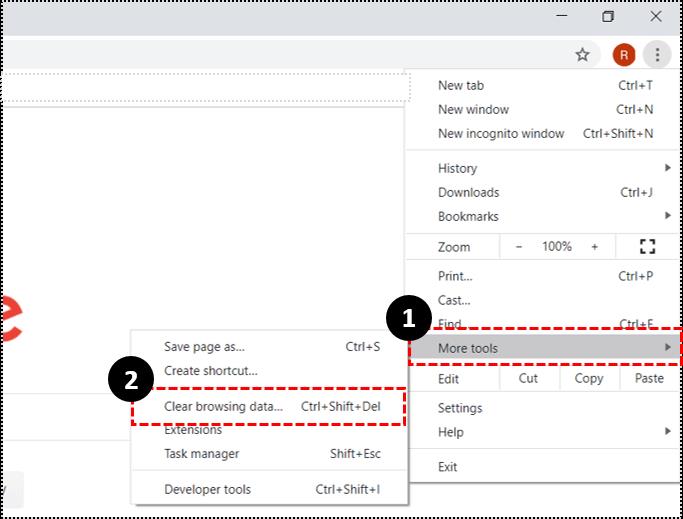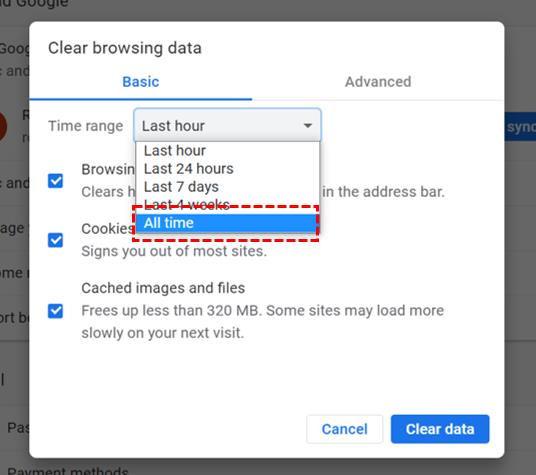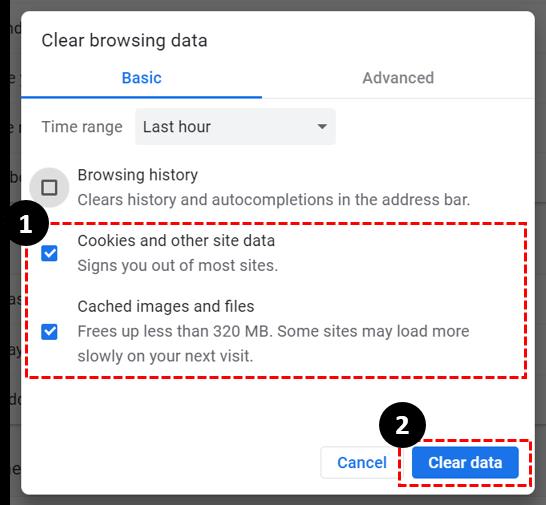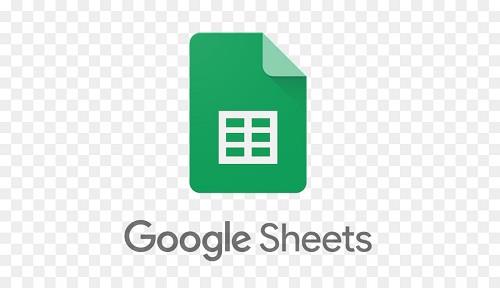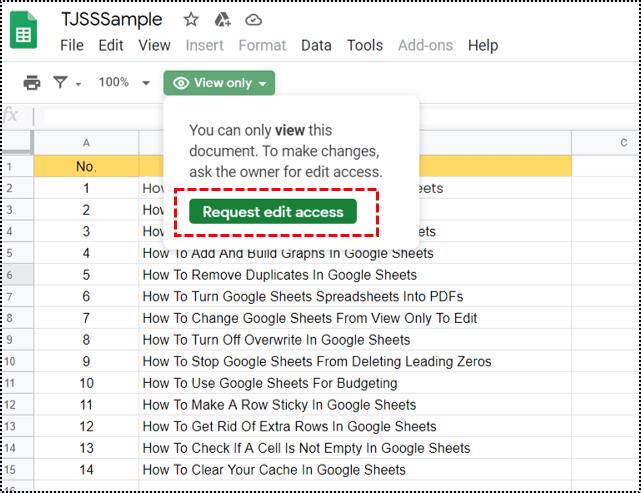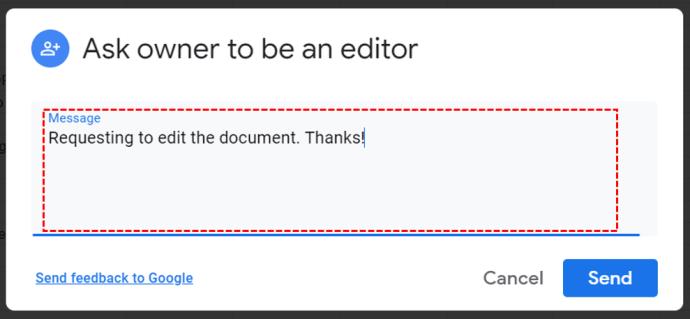Se sei il proprietario di uno specifico file di Fogli Google, hai voce in capitolo su chi può modificarlo e chi no. Questo è importante. Perché le modifiche accidentali possono spesso essere catastrofiche quando si ha a che fare con dati importanti.

La qualità collaborativa di Fogli Google è ciò che lo rende eccezionale, ma quando un team è troppo grande, la maggior parte delle persone ottiene solo l'opzione "Solo visualizzazione".
Ma perché questa restrizione dovrebbe essere messa in atto? E come puoi cambiare "Solo visualizzazione" in "Modifica"? In questo articolo, ti spiegheremo ogni dettaglio.
Se sei il proprietario del file
Se sei il proprietario di un file di Fogli Google per il quale non disponi dell'autorizzazione "Modifica", il problema potrebbe essere molteplice. Il motivo più ovvio di questo inconveniente è che hai accidentalmente eseguito l'accesso all'Account Google sbagliato. Quindi, assicurati di utilizzare l'Account Google corretto prima di procedere.

Stai usando il browser corretto?
In quanto prodotto Google, Fogli Google è maggiormente compatibile con il browser Chrome. Ma funzionerà anche con Firefox, Internet Explorer, Microsoft Edge e Safari.
Se sei abituato a un altro browser, Fogli Google potrebbe funzionare anche lì, ma non avrà tutte le funzionalità di altri browser.
Cancella cache e cookie
Se sei il proprietario del file Fogli e utilizzi il browser corretto, cos'altro potrebbe essere? Bene, tutti i browser salvano determinati tipi di informazioni dai siti Web sotto forma di cookie e cache.
Quindi alcuni file vengono danneggiati ed è meglio cancellarli tutti. Se utilizzi il browser consigliato per Fogli Google, Chrome, ecco come cancellare la cache e i cookie:
- Apri Chrome e fai clic sui tre punti verticali nell'angolo in alto a destra.

- Seleziona “Altri strumenti” e poi “Cancella dati di navigazione”.
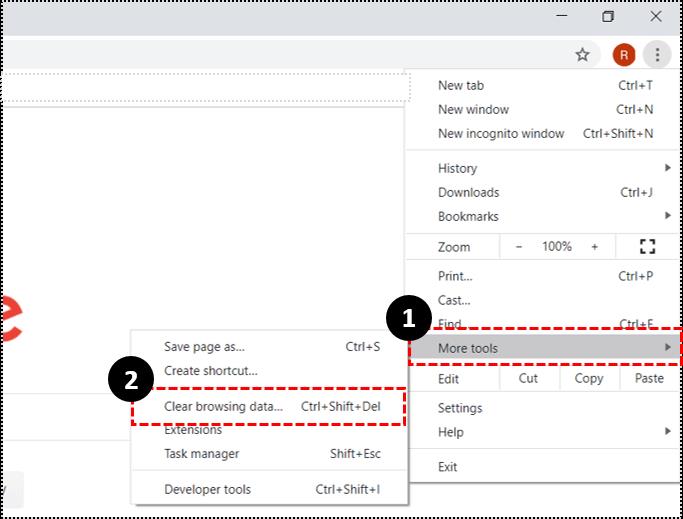
- Quindi devi selezionare l'intervallo di tempo. Se vuoi rimuovere tutto, scegli "Sempre".
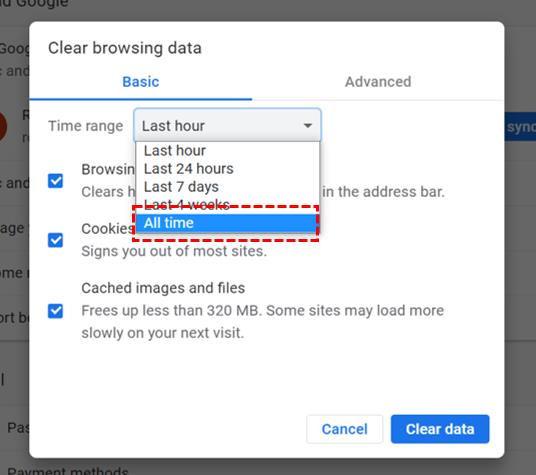
- Ora seleziona tutte le caselle accanto a "Cookie e altri dati del sito" e "Immagini e file memorizzati nella cache". Fare clic su "Cancella dati".
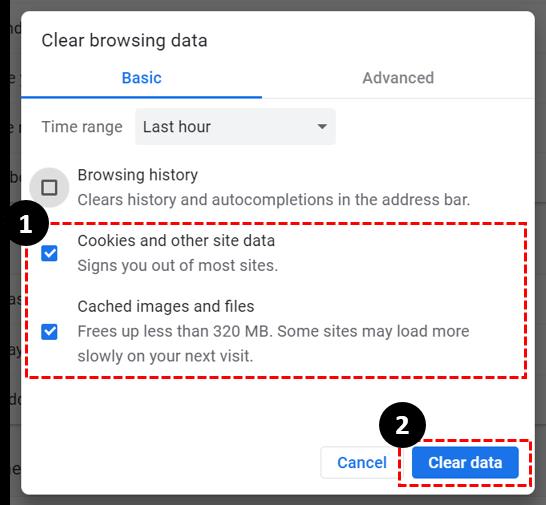
Questa azione dovrebbe garantire che tu disponga dell'autorizzazione per modificare i tuoi file in Fogli Google. Ma se sei ancora bloccato nella modalità "Solo visualizzazione", puoi cercare ulteriori risposte nel forum ufficiale di Google Drive .
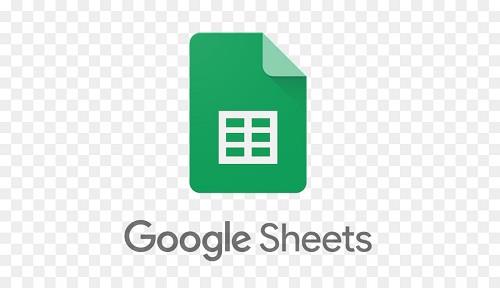
Se non sei il proprietario del file
Quando ti trovi nella modalità "Solo visualizzazione", non possiedi cose leggermente più complicate. La persona che possiede il file probabilmente non ti ha mai concesso l'autorizzazione "Modifica".
Ma un altro scenario è che qualcun altro che ha l'accesso "Modifica" ha revocato l'autorizzazione di modifica precedentemente detenuta. Allora, cosa fai in una situazione del genere?
Richiedi l'accesso da Fogli Google
Anche se Google Sheets è disponibile sui tuoi dispositivi mobili, la richiesta di accesso a "Modifica" può essere eseguita solo dal computer.
Inoltre, anche se Google Sheets supporta il lavoro sui tuoi file offline, devi essere online per richiedere l'autorizzazione alla modifica. Ecco cosa fai:
- Apri il file che desideri modificare.

- Seleziona l'opzione "Richiedi accesso in modifica".
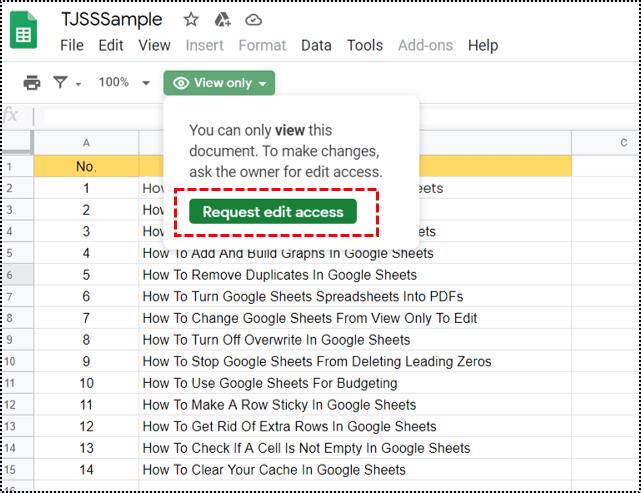
- Puoi aggiungere un messaggio personale se lo desideri.
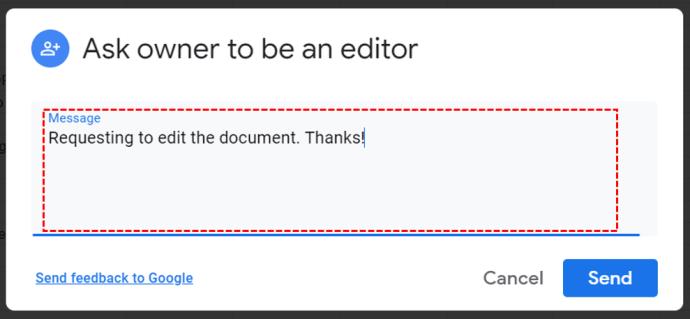
- Seleziona "Invia".

Il proprietario del file di Fogli Google riceverà una notifica email immediata. E quindi può aprire il file per darti accesso immediatamente. Sembrerebbe così:
- Il proprietario del file di Fogli Google deve aprire le impostazioni di condivisione avanzate.
- Seleziona il tuo nome dall'elenco dei collaboratori.
- E seleziona l'opzione "Editor" accanto al tuo nome.
Possono anche scegliere "Imposta data di scadenza" se lo desiderano che può essere di sette giorni, 30 giorni o persino personalizzarla.

Chiedi direttamente al proprietario
Richiedere l'accesso per modificare un file tramite Fogli Google è un modo per farlo. Se il tuo collega è in ufficio, chiedere direttamente invece di aspettare che legga l'e-mail di notifica potrebbe sembrare più veloce.
Lo stesso vale quando non si tratta di una collaborazione sul posto di lavoro e chiamare qualcuno sembra una scorciatoia. Se non sono sicuri di come concederti l'accesso, puoi guidarli attraverso il processo.
Va bene chiedere il permesso
Non lasciarti scoraggiare dalla modalità "Solo visualizzazione". Se è il tuo file, controlla i cookie e la cache, nonché se hai eseguito l'accesso all'account Google che dovresti utilizzare.
Ma anche se fai parte del team, spesso può essere solo una svista. In tal caso, spetta a te chiedere l'accesso per modificare il file. Ciò equivale a pochi clic sul computer del proprietario. Oppure, se non puoi aspettare, contattali direttamente.
Hai mai appena aperto il file Fogli "Solo visualizzazione"? Fateci sapere nella sezione commenti qui sotto.